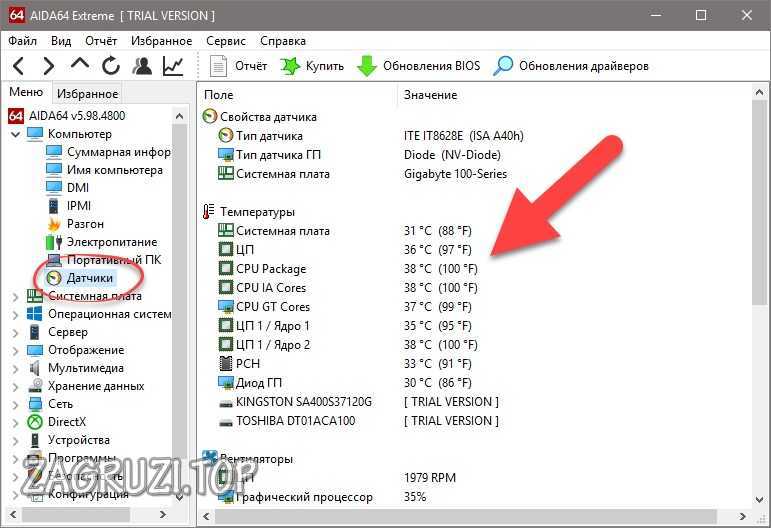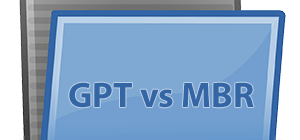Привет друзья! Сегодня мы затронем вопрос, интересующий многих, и расскажем, как самостоятельно полностью почистить ноутбук от пыли в домашних условиях чтобы он не «тормозил». Делается это довольно просто и зачастую устройство даже не приходится разбирать. Что ж, не откладывая, приступаем.
Привет друзья! Сегодня мы затронем вопрос, интересующий многих, и расскажем, как самостоятельно полностью почистить ноутбук от пыли в домашних условиях чтобы он не «тормозил». Делается это довольно просто и зачастую устройство даже не приходится разбирать. Что ж, не откладывая, приступаем.
Чистить ноутбук или нетбук от пыли очень важно. Если этого долго не делать, устройство может банально выйти из строя, причем без возможности восстановления.
Для чего нужна чистка ноутбука?
Ноутбук устроен таким образом, что его греющиеся компоненты, например, процессор, северный мост или видеокарта, охлаждаются при помощи принудительного потока воздуха и теплоотводящих трубок.
На конце таких трубок припаяны радиаторы, состоящие из множества расположенных рядом пластин. Проходя между такими пластинами воздух отводит тепло и охлаждает их, а они, в свою очередь, охлаждают трубки, которые отводят тепло от микросхем.
Вся эта система работает как пылесос и втягивает в себя массу грязи, которая оседает на радиаторах. В результате отвод тепла сильно ухудшается и тот же процессор под нагрузкой перегревается. Иногда дело доходит до того, что от скопившегося мусора лопасти вентилятора просто не могут вращаться.
Все это в совокупности приводит к значительному снижению производительности ноутбука, а в некоторых случаях и к перегоранию аппаратных компонентов.
Как определить, что пыли уже много?
Теперь давайте разберемся, как понять, что ваш ноутбук уже нужно чистить, после этого расскажем, как самостоятельно избавиться от перегрева:
- Первое что нужно сделать, это прислушаться к звуку кулера. Если он сильно шумит, это первый признак того что справляться с охлаждением уже тяжело.
- Также можно перейти на официальный сайт AIDA64 и бесплатно скачать русскую версию программы. Затем устанавливаем ее и запускаем. В левой части программы открываем вкладку Компьютер затем Датчики, а в правой части окна смотрим температуру аппаратных компонентов ПК.
Обычно нормальной температурой графического адаптера считается значение до 70 °С, а центрального процессора до 60 °С.
Рассматриваемая программа подходит для любых операционных систем, включая Windows XP, 7, 8, 10. Если вы убедились в необходимости самостоятельной очистки ноутбука от пыли, переходим ко второй части статьи.
Внимание: программ для охлаждения ноутбука не бывает. Время верить в сказки уже прошло.
Необходимые инструменты
Рассмотрим, что нам понадобится для самостоятельной очистки ноутбука от пыли:
В первую очередь это баллончик со сжатым воздухом. Стоит довольно дешево и продается практически в любом магазине соответствующей направленности.
Если баллончика нет, вы можете приобрести грушу для продувки пыли, которая стоит копейки. Мало того, заменить ее получится даже обычной клизмой из аптеки. Также можно чистить ноутбук и пылесосом, с функцией подачи воздуха.
В случае разборки корпуса понадобится и фигурная отвертка с тонким «жалом». Выбор данного инструмента зависит от типа винтов, применяемых в вашем случае.
Также рекомендуем приобрести специальную тряпочку, хотя и это не критично. Подойдет любая салфетка.
Приступаем к очистке
После всех приготовлений можно переходить непосредственно к самостоятельной очистке ноутбука от скопившейся в нем пыли и грязи, чтобы тот не «тормозил». После каждой проделанной операции вам нужно снова запустить ноутбук и проверить температуру через AIDA64.
Без разборки корпуса
Самый простой вариант удаления пыли из вашего ноутбука – это очистка без разборки корпуса. Выполнить такую процедуру в домашних условиях самостоятельно очень просто. Делается это так:
- Берем баллончик со сжатым воздухом или грушу для продувки пыли и направляем поток в отверстия решетки вентилятора. Тщательно продуваем со всех сторон делая несколько проходов.
- Затем переворачиваем устройство и продуваем отверстия для забора воздуха. В каждом ноутбуке они расположены по-своему, так что тут нужно уже смотреть по ситуации.
- Снова возвращаемся к выходному отверстию и продуваем его. Повторив цикл несколько раз, включаем ноутбук и проверяем температуру.
Внимание: делать это лучше в нежилом помещении, так как в процессе в воздух выделяется большое количество вредной для здоровья пыли.
Разбираем устройство
Если после поверхностной прочистки проблема не ушла и температура ноутбука все еще высокая, нам придется его самостоятельно открыть и очистить от пыли. Делать это нужно следующим образом:
- Отодвинув защелку аккумулятора, извлекаем батарею.
В некоторых моделях аккумулятор впаян в материнскую плату и находится внутри корпуса.
- Выкручиваем все винты с нижней части ноутбука расставляя их на столе так, как они находились в корпусе. Это делается для того, чтобы не перепутать болтики ведь они могут быть разной толщины.
- Отключаем все шлейфы от крышки, отсоединяем Wi-Fi- модуль и т. д.
- Извлекаем все модули, которые монтируются между материнской платой и корпусом.
Внимание: о том, как разобрать именно ваш ноутбук (HP Pavilion G6, Samsung RV511, Acer Aspire, MSI, Dexp или Asus), следует читать на тематических форумах, или смотреть видео на YouTube.
- Отключаем штекер жесткого диска, делая это осторожно, чтобы не сломать разъем.
- Затем извлекаем сам винчестер, потянув за специальную ленту.
- Для извлечения оперативной памяти отодвигаем зажимы, которые удерживают модули на своих местах.
- Теперь просто поднимаем чипы и аккуратно извлекаем их.
- Если присутствует DVD-привод, откручиваем его и тоже вытаскиваем.
- Отщелкнув защелки клавиатуры, поднимаем последнюю, прилагая очень мало усилий.
Осторожно! Под клавиатурой есть нежный шлейф, который очень легко оторвать.
- Поднимаем фиксатор шлейфа и извлекаем его.
- Легонько подковыриваем планку динамиков чем-то пластиковым и снимаем ее.
- Отщелкиваем верхнюю часть корпуса, чтобы вскрыть его, стараясь не повредить внутренности. Тому, кто раньше этим не занимался, действовать самостоятельно нужно очень осторожно.
- Перед вами внутренности гаджета. Когда крышка будет снята, вам нужно открутить кулер (его также понадобится смазать) и теплоотводящие трубки, чтобы очистить их от пыли при помощи воздуха и щеточки.
- Поочередно и тщательно убираем лишнее со всех деталей ноутбука. Делать это нужно осторожно, дабы не повредить хрупкие компоненты.
- Настал черед заменить термопасту. Очищаем от остатков старой термопасты наш чипы и наносим на них новую. Приобрести ее можно в любом компьютерном сервисе.
Правильно наносить термопасту нужно равномерно и тонким слоем.
- Собираем ноутбук в обратной разборке последовательности.
Не стесняйтесь платить за более дорогую пасту, дешевые аналоги быстро пересыхают и приводят к ухудшению теплоотвода.
Чистка клавиатуры
Далее нужно самому очистить и клавиатуру. Для этого изначально применяем сжатый воздух, тщательно обрабатывая каждую щель.
Затем протираем кнопки и панель под ними при помощи тряпочки.
Включаем ноутбук и проверяем, помогла ли наша самостоятельная очистка от пыли. Также можно почистить и экран. Чтобы протирать матовый или глянцевый дисплей используйте простую влажную тряпочку и ни в коем случае не применяйте различные активные вещества.
Забегая наперед скажем – ваше устройство начнет работать, как новенькое!
Как обезопасить ноутбук от загрязнения
Мы смогли самостоятельно очистить ноутбук от пыли. Но как максимально отсрочить повторную процедуру и защитить ПК от сторонних загрязнений?
| Факторы, которые влияют на необходимость очистки: | Промежуток между продувками в месяцах: |
| Использование ноутбука на тряпичных поверхностях: | 6 |
| Использование в запыленных местах: | 6 — 9 |
| Использование детьми: | 6 — 9 |
| Большое количество жильцов в доме: | 12 — 15 |
| Пыльный район: | 12 — 18 |
| Редкие уборки в помещении: | 18 |
| Соблюдение правил эксплуатации: | 24 |
| Строгое соблюдение правил эксплуатации: | 36 |
Все очень просто, чтобы не чистить устройство слишком часто, вам нужно соблюдать несколько наших простых советов и ухаживать за ним:
- не используйте компьютер в местах с повышенным содержанием пыли;
- не ставьте ноутбук на тряпичные поверхности (собственные штаны, постель, диван, одеяло и т. д.);
- приобретите специальную подставку для защиты от пыли и дополнительного охлаждения;
- периодически производите наружную очистку при помощи тряпочки и воздуха.
Заключение
На этом все. Теперь вы знаете, как самостоятельно полностью почистить ноутбук от пыли в домашних условиях. Если ваш компьютер «тупит», смело приступайте к делу. Советуем приниматься за это только тем из вас, кто «дружит» с руками. Если это не так, вы просто сломаете устройство.
Ну и, конечно же, отпишитесь в комментариях, что вы думаете по этому поводу. Обсудим вместе.